Android'inizde En İyi WhatsApp İpuçları (08.13.25)
Hatırlarsanız, size daha önce Android cihazınızda yapabileceğiniz en iyi WhatsApp numaralarından bazılarını vermiştik, ancak size daha fazlasını sağlamak için buradayız! WhatsApp arada bir yeni özellikler eklemeye devam ettiğinden, hem kullanıcılar hem de uzmanlar tarafından yeni ipuçları ve püf noktaları keşfedilme eğilimindedir. Bu makalede, Android'inizde bu özelliklerle dolu mesajlaşma uygulamasını en üst düzeye çıkarmak için bu 2018'den yararlanabileceğiniz en iyi WhatsApp ipuçlarını vereceğiz.
1. Mesajları Çevrimiçi ve Son Görülme Durumunu Değiştirmeden Okuyun 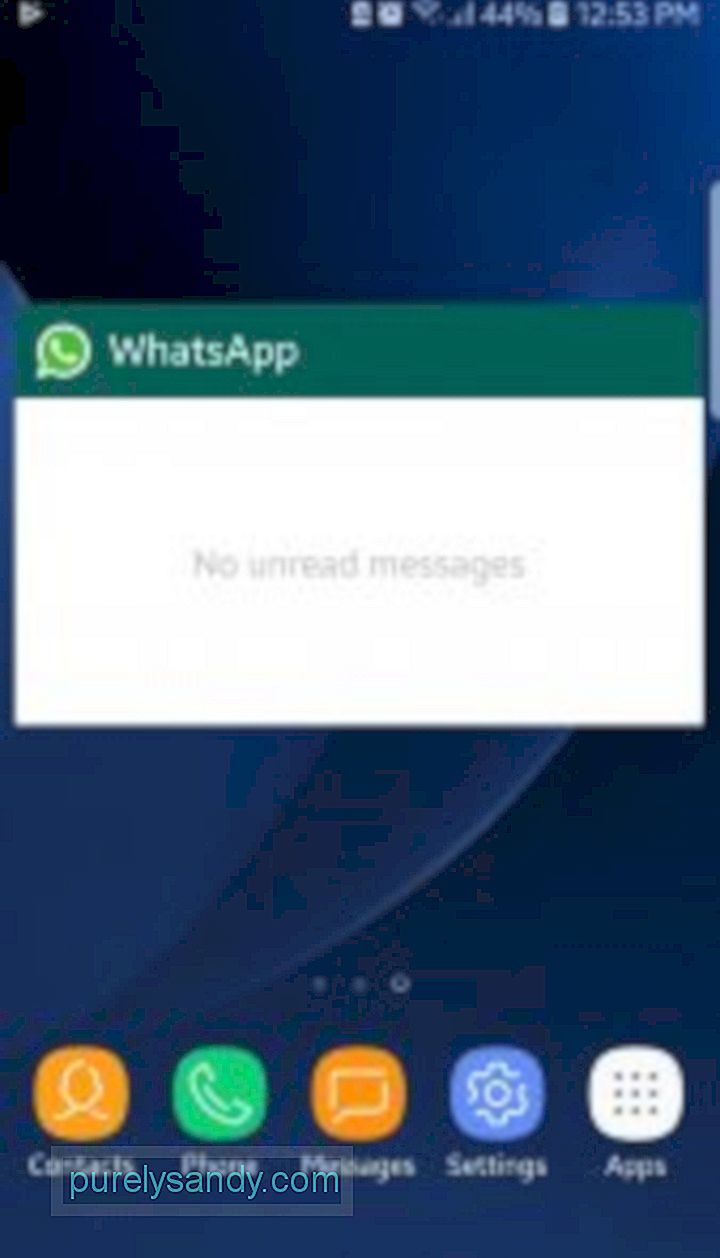
Mesajlaşma uygulamalarını kullanan herkes, bir zamanlar huzuru ve sessizliği korumak ve kendilerine çevrimiçi olarak ulaşmaya çalışan arkadaşlarının ve ailesinin gözünde çevrimdışı kalmak isteyecekleri, ancak yine de mesajları okuma dürtüsünü hissedecekleri bir dönemden geçecektir. WhatsApp mesajlarınızı çevrimiçi görünmeden okuyabilmenin bir yolu varsa, değil mi? Aslında bunu yapabildiğiniz için ihtimaller bu konuda sizin lehinize. İşin püf noktası WhatsApp widget'ını kullanmakta yatıyor. Onunla ana ekranınızda, aldığınız her yeni mesajı widget'ta gösterileceği gibi okuyabilirsiniz. Android'inizin ana ekranında yeni mesajları gösteren WhatsApp widget'ını yüklemek için şu adımları uygulamanız yeterlidir:
- Cihazınızın ana ekranındaki herhangi bir boş alana uzun basın.
- Widget'lar çekmecesine dokunun. Üzerinde mesaj önizlemeleri bulunan WhatsApp widget'ını arayın.
- Widget'ı tutun, ardından ana ekranınıza sürükleyin.
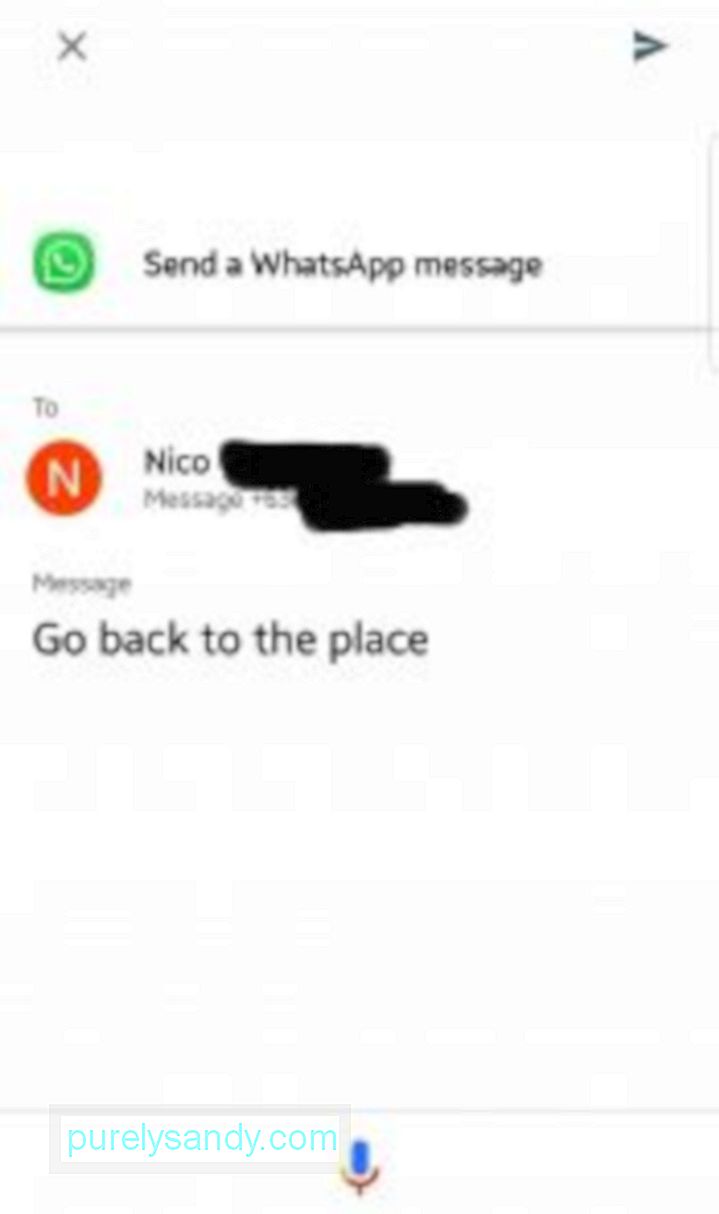
WhatsApp mesajlarını kendinizi çevrimiçi olarak göstermeden okumanın bir yolu olduğunu öğrenirseniz, muhtemelen şu numarayı da beğeneceksiniz: WhatsApp'ı gerçekten açmadan ve çevrimiçi ve son görülme durumunuzu değiştirmeden mesaj göndermek. Bunu nasıl yapıyorsun? Elbette Google Asistan'ın yardımıyla.
- Öncelikle, henüz yapmadıysanız Google Asistan'ı kurun.
- Google Asistan'ı basılı tutarak başlatın. Aygıtın Ana Sayfa düğmesi.
- Asistan'a "Jane Joe'ya bir WhatsApp mesajı gönder" satırları boyunca bir komut söyleyin.
- Asistan mesajı dikte etmenizi isteyecektir. İşiniz bittiğinde, Asistan mesajı göndermeden önce onayınızı isteyecektir. "Tamam" demeniz yeterli.
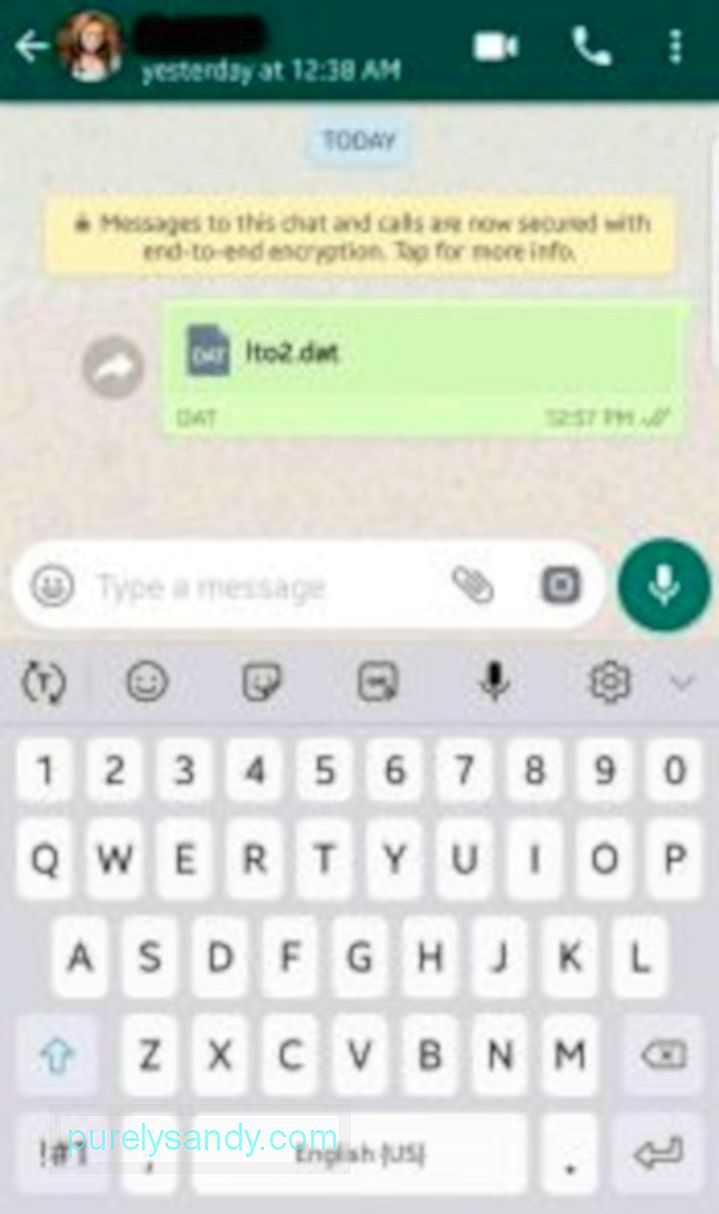
Daha geçen yıl, WhatsApp, kullanıcıların APK'lar ve ZIP ve RAR dosyaları da dahil olmak üzere her tür dosyayı paylaşmasına olanak tanıyan işlevi ekledi. Başlamak için şu basit adımları uygulamanız yeterlidir:
- Dosyayı göndermek istediğiniz kişiyle sohbet başlatın.
- Sohbet penceresinde, bir ataşla gösterilen Ek simgesine dokunun.
- Listeden seçeneklerinden Belge'yi seçin. Cihazınıza kaydedilen dosya ve belgeler listesine yönlendirileceksiniz.
- Göndermek istediğiniz dosyayı seçin ve ardından açılır iletişim kutusunda GÖNDER'e dokunun.
APK'ler ve ZIP'lerin yanı sıra , bu özellik ayrıca sıkıştırılmış fotoğrafları ve videoları göndermenizi sağlar. Bu şekilde medya dosyalarını orijinal çözünürlüklerinde ve boyutlarında gönderebilirsiniz.
Kullanıcıların WhatsApp'ta bilinmeyen numaralardan mesaj alması yaygındır. Bu bilinmeyen numaraları belirlemek için Truecaller gibi uygulamaları kullanabilirsiniz ancak artık WhatsApp'ın biraz gizli olsa da benzer yerleşik özelliğini de kullanabilirsiniz. Bu özelliği kullanmak için yapmanız gerekenler:
- Numarasının bilinmediği sohbet dizisinde üst çubuğa veya kişinin numarasının kendisine dokunun.
- Bir sonraki pencerede, numarasının sağ tarafında kullanıcının adını göreceksiniz. Bunun yalnızca kişiler için geçerli olduğunu, kişi listenizde olmadığını ve kullanıcıların gerçek adlarını kullanmamayı tercih edebilmeleri için WhatsApp adlarını değiştirebileceklerini unutmayın.
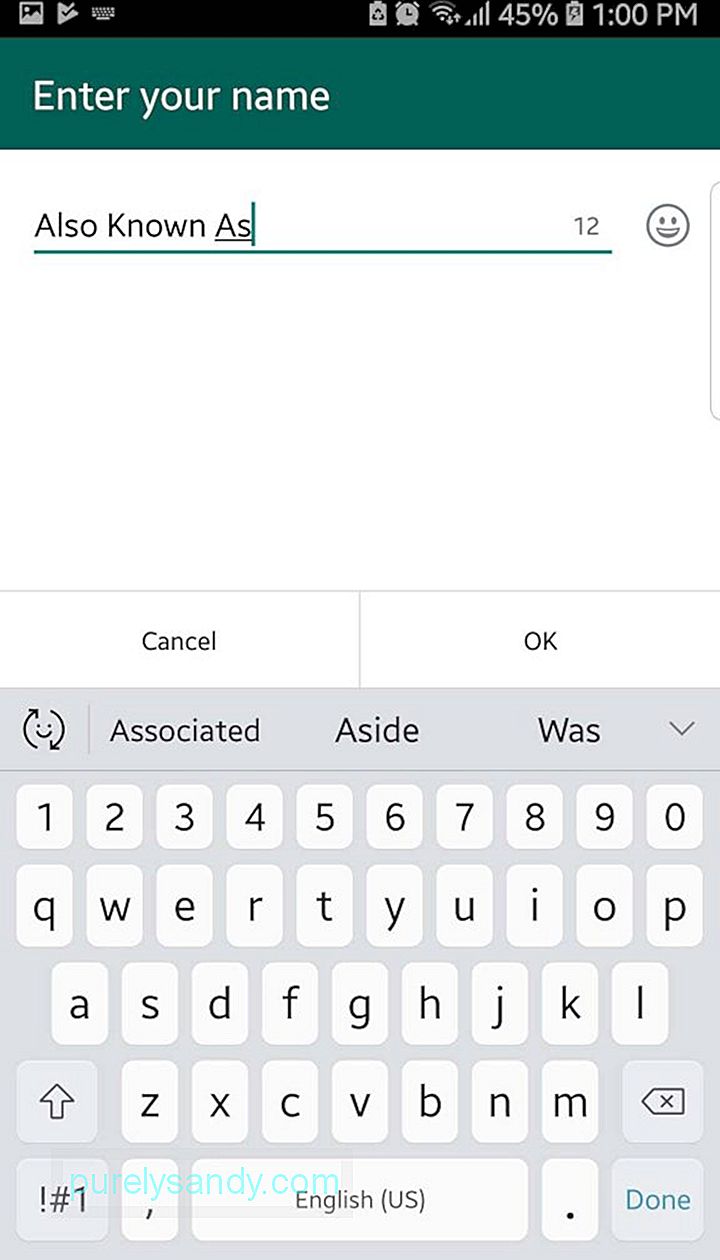
Belirtildiği gibi, kullanıcılar WhatsApp adlarını değiştirebilir, böylece siz de yapabilirsiniz! İşte nasıl:
- WhatsApp ana sayfanızdayken sağ üst köşedeki üç noktalı menüye dokunun.
- Ayarları Seçin.
- Listedeki ilk bölüme dokunun - temelde WhatsApp adınız. Bu, WhatsApp profilinizi açacaktır.
- Profil sayfasında, ad bölümündeki Düzenle simgesine dokunun. WhatsApp'ın bunun bir kullanıcı veya hesap adı olmadığını, bunun yerine yalnızca WhatsApp topluluğunda sizi tanımlayan bir ad olduğunu açıkça belirttiğini göreceksiniz.
- İşiniz bittiğinde, ayarlara geri dönün, ardından ana WhatsApp sayfası.
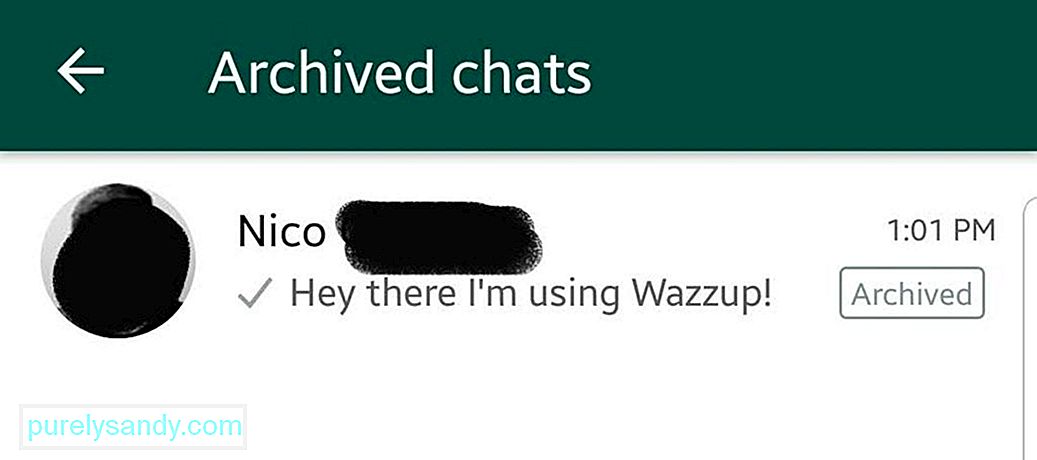
WhatsApp, kullanıcıların bir PIN veya şifre kullanarak sohbetleri kilitlemesine veya gizlemesine izin verme özelliğini henüz bulamadı, ancak sohbetleri ana sohbet listesinden korumanın bir yolu var. Bu, sohbetleri Arşiv listesine koymayı içerecektir. Yine de, sohbetleri Arşiv klasöründe tutmanın sohbeti tamamen gizlemeyeceğini unutmayın. Örneğin, arşivlenen dizide yeni bir mesaj aldığınızda, otomatik olarak ana sohbetler sayfasına taşınacaktır. Bir sohbeti arşivlemek için aşağıdakileri yapmanız yeterlidir:
- Ana sohbetler sayfasında, arşivlemek istediğiniz sohbet dizisini bir onay işareti görünene kadar basılı tutun.
- Sonra, öğesine dokunun. üç noktalı menünün yanındaki dokunma çubuğundaki Arşiv simgesi.
- Ekranın alt kısmında, sohbetin arşivlendiğini belirten bir açılır pencere görünür.
- Arşivlenmiş sohbetlerinizi görüntülemek için WhatsApp'ın ana sayfasının en altına gidin ve “Arşivlenmiş sohbetler”e dokunun.
- Bir sohbeti gizlemek veya arşivden çıkarmak için yukarıdaki arşivleme adımlarını tekrarlamanız yeterlidir.
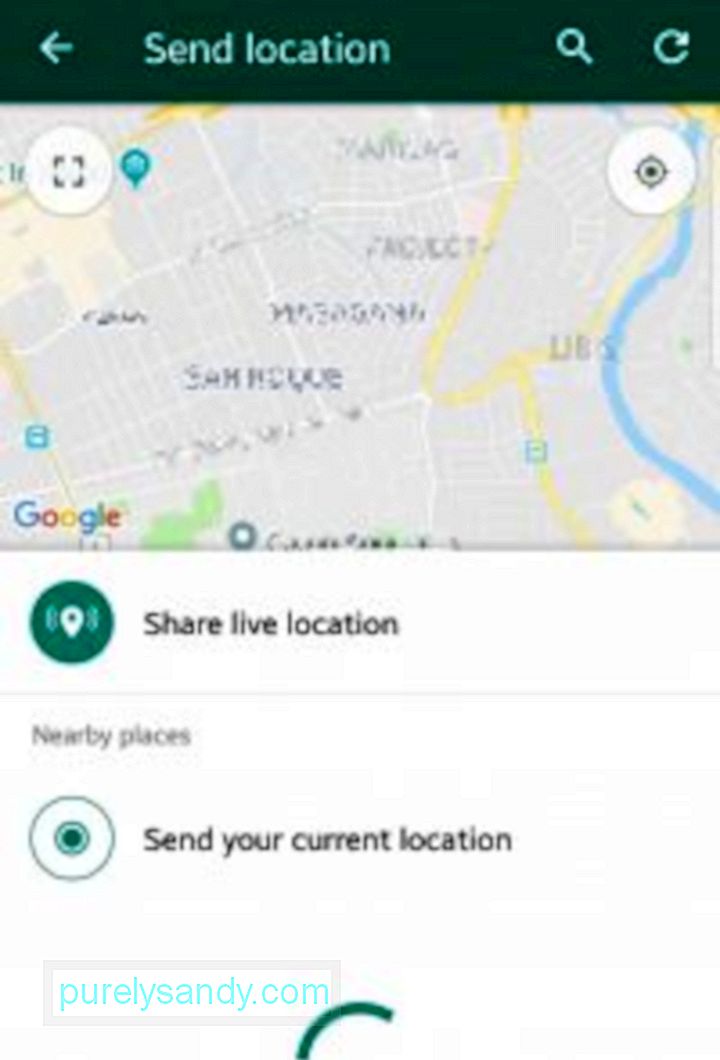
Şu anki, statik konumunuzu WhatsApp aracılığıyla paylaşmak, uzun yıllardır var olan bir özelliktir, bu yüzden muhtemelen nasıl çalıştığını biliyorsunuzdur. Ancak artık gerçek zamanlı bağlantınızı kişilerinizle paylaşabileceğinizi biliyor muydunuz? Bu, siz hareket ettikçe haritada konumunuzun değişeceği anlamına gelir. Bu, birisiyle buluşuyorsanız ve konumunuzu takip etmelerini istiyorsanız veya birisine hedefinize güvenli bir şekilde vardığınızı bildirecekseniz oldukça yardımcı olabilir. Canlı konumunuzu şu şekilde paylaşabilirsiniz:
- Konumunuzu paylaşmak istediğiniz kişi veya grupla bir sohbet dizisi açın.
- Ek simgesine (ataş simgesi) dokunun ).
- Konum Seçin.
- Bir sonraki pencerede Canlı Konumu Paylaş'ı seçin.
- Ardından, gerçek zamanlı konumunuzu ne kadar süreyle paylaşmak istediğinizi seçin. . 15 dakika, 1 saat ve 8 saat arasında seçim yapabilirsiniz.
- Son olarak Gönder düğmesine dokunun.
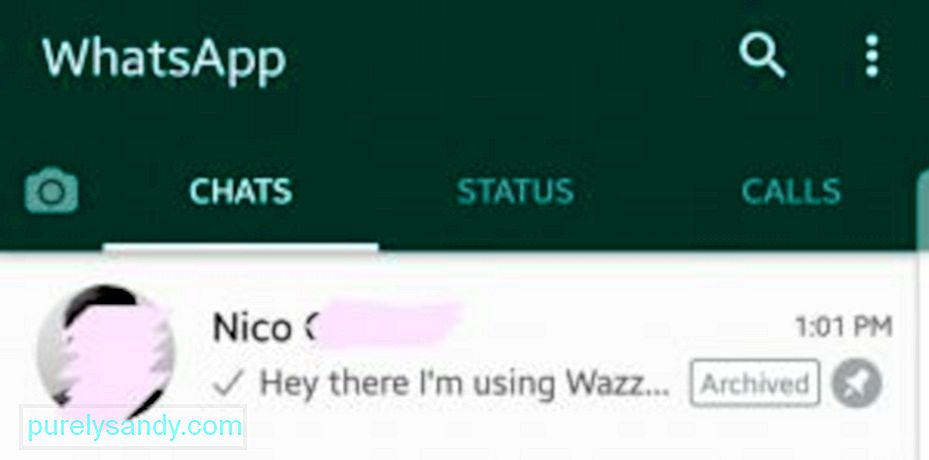
WhatsApp, kullanıcıların sohbet listesinin başına en fazla üç sohbeti sabitlemesine olanak tanır. Bu özellik, diğer bağlantılardan yeni mesajlar gelse bile, favori kişilerinizle yaptığınız konuşmaların listenin başında kalmasını istiyorsanız yardımcı olabilir. Bir sohbeti nasıl sabitleyeceğiniz aşağıda açıklanmıştır:
- Bir onay işareti görünene kadar en üste sabitlemek istediğiniz sohbeti tutun.
- Üst çubukta, yanındaki Sabitle simgesine dokunun. Çöp Kutusu simgesi.
- Bir sohbetin sabitlemesini kaldırırken aynı adımları izleyin.
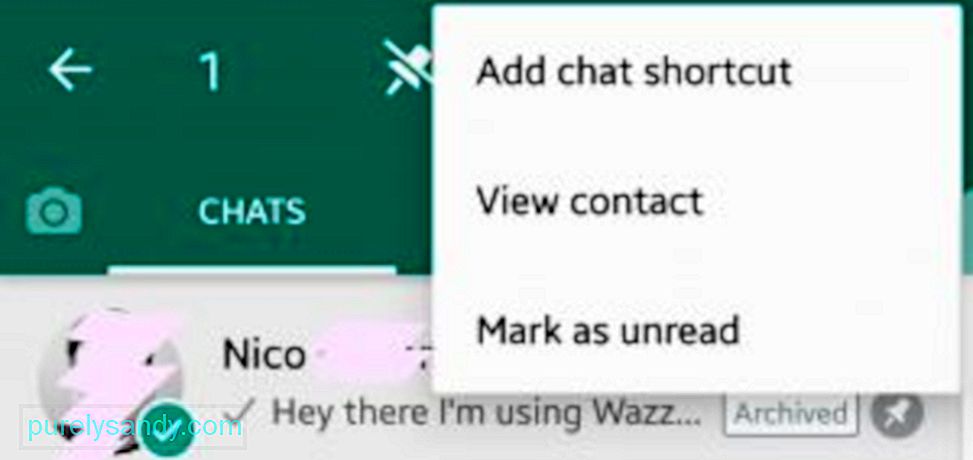
Sohbetleri sohbet listesinin en üstüne sabitlemek yeterli değilse ve favori konuşmalarınıza daha hızlı erişmek istiyorsanız, bunları ana ekranınıza ekleyebilirsiniz. kısayollar olarak. Bu kısayollara dokunduğunuzda, önce WhatsApp'ı açmanıza gerek kalmadan sohbet dizisi otomatik olarak açılır. Ana ekrana bir WhatsApp sohbet kısayolu eklemek için aşağıdakileri yapın:
- WhatsApp Sohbetleri listesinde, kısayol oluşturmak istediğiniz sohbeti bir onay işareti görünene kadar basılı tutun.
- Ardından üst çubuktaki üç noktalı menüye dokunun.
- Sohbet Kısayolu Ekle'yi seçin.
- Cihazınızın Ana Ekran düğmesine basın.
- Ana ekranda sohbet kısayolunu arayın. Konumunu değiştirmek isterseniz hareket ettirebilirsiniz.
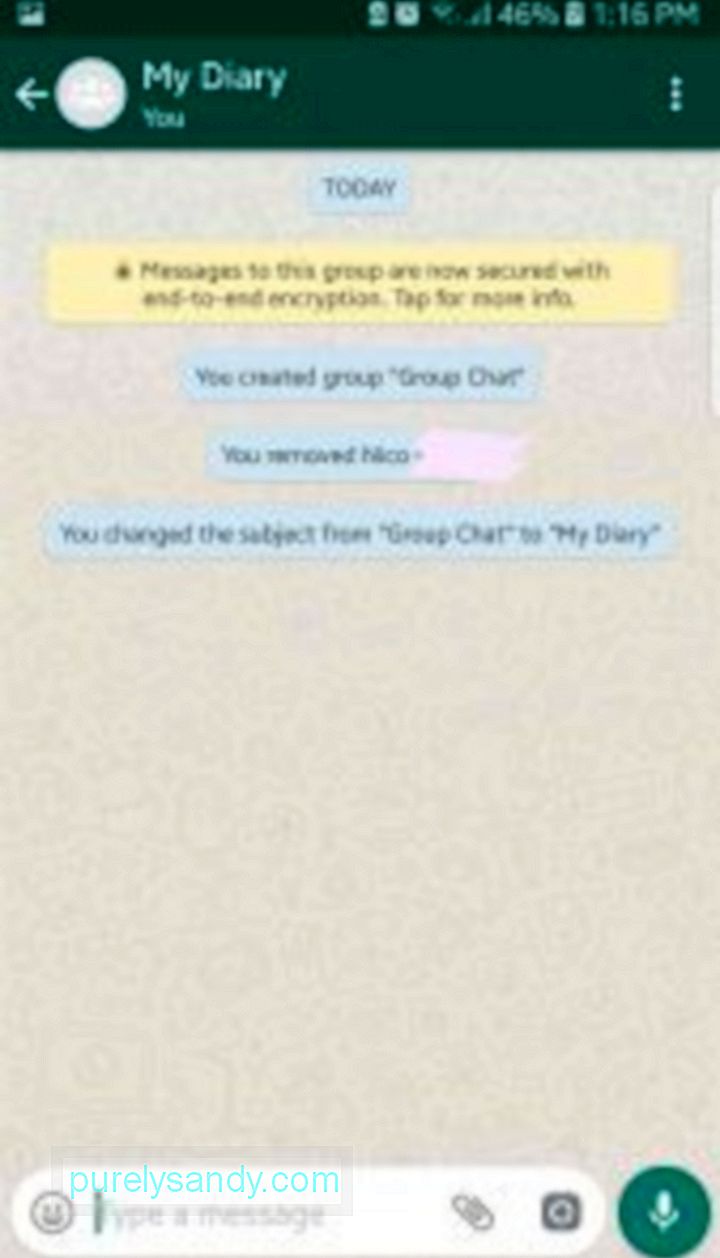
WhatsApp'ı her zaman kullanıyorsanız, muhtemelen uygulamayı zaman zaman açmanız bir alışkanlık haline gelmiştir. Bu alışkanlığı daha da faydalı bir şeye dönüştürebilirsiniz. Bu harika numara ile WhatsApp'ı kendi günlüğünüz veya notlar uygulamanız olarak kullanabilirsiniz.
- Önce, arkadaşlarınızdan birini ekleyerek bir grup sohbeti oluşturun.
- Gruptan sonra oluşturuldu, sohbetten arkadaşınızı silin veya kaldırın. (Yine de, sözde grup sohbetinden çıkardıktan sonra duygularını incitmekten kaçınmak için önce arkadaşınıza planınızdan bahsetmek isteyebilirsiniz.)
- Artık bu grup sohbetinde üye olarak yalnızca siz olacaksınız. Bu konuya notlar, hatırlatıcılar ve diğer mesajları yazmaya başlayabilirsiniz. WhatsApp sadece bir üye olsa bile sohbet gruplarını silmediğinden, temelde kendinize mesaj yazabilirsiniz. Bir günlük hemen hemen nasıl çalışır, değil mi?
- Sohbet grubunu "Günlüğüm" gibi uygun bir adla yeniden adlandırabilirsiniz.
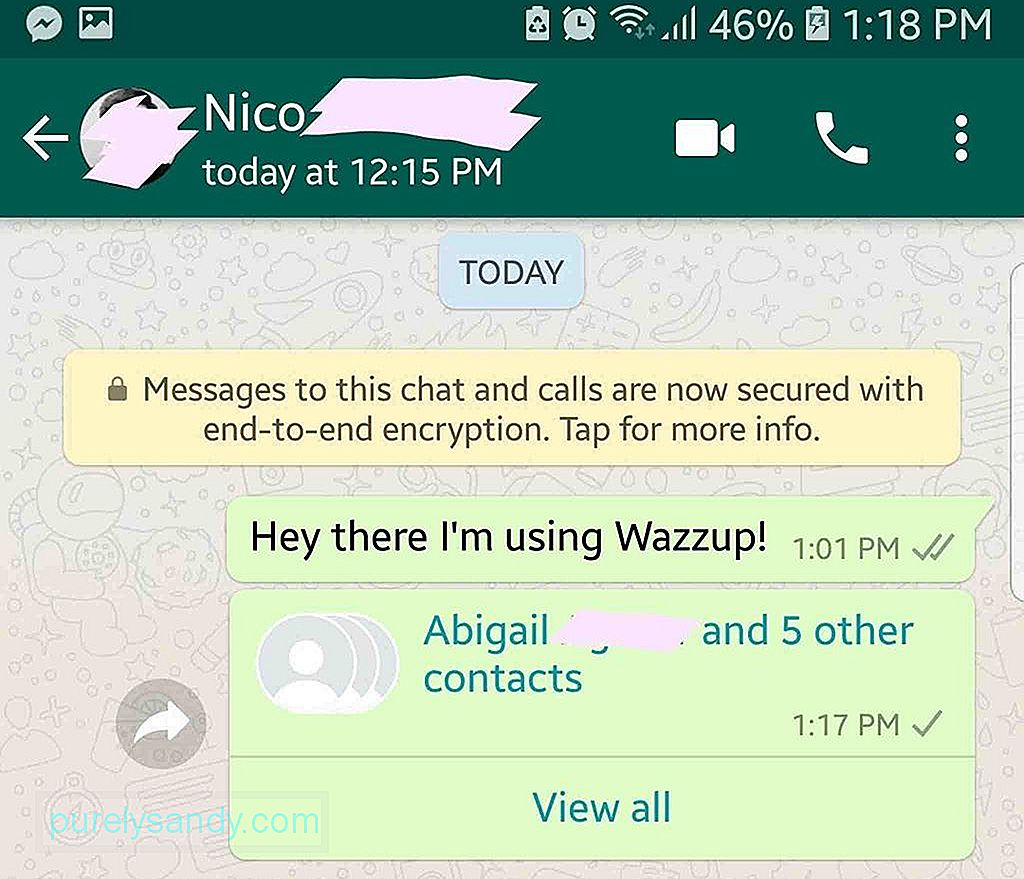
Bir arkadaş veya aile üyesi WhatsApp'ta yeniyse, ikinizin de tanıdığı kişileri göndererek uygulamayı kullanmaya başlamalarına yardımcı olabilirsiniz. Bunu nasıl yapacağınız aşağıda açıklanmıştır:
- Kişileri paylaşmak istediğiniz kişiyle sohbet dizisini açın.
- Ek veya ataş simgesine dokunun.
- Seçenekler listesinden Kişi'yi seçin.
- Göndermek istediğiniz her kişiye dokunun. Seçilen kişilerin yanında yeşil bir onay işareti görünmelidir.
- Gönderilecek kişileri seçmeyi bitirdikten sonra Gönder düğmesine dokunun.
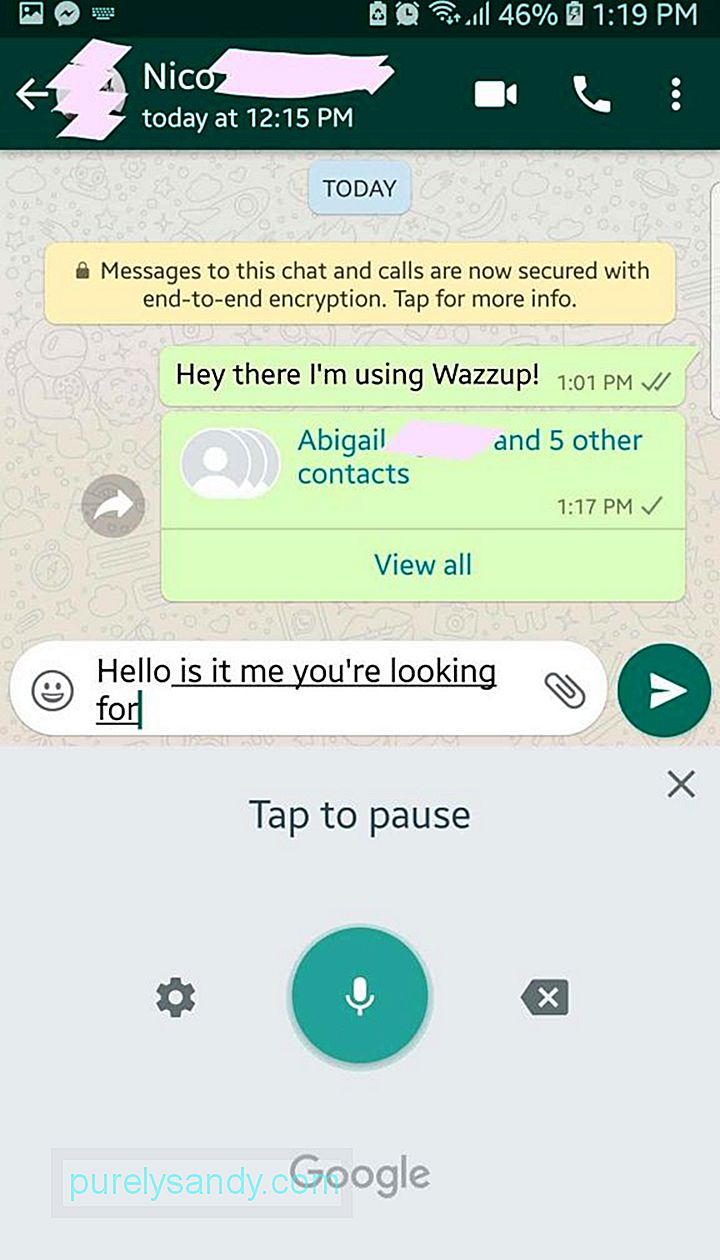
WhatsApp'ınızı sohbet etmek için açmak için hala zamanınız ve enerjiniz varsa, muhtemelen henüz yazmaktan yorulmadınız. Ancak, bir mesajı gerçekten yazmadan nasıl yazılacağını bilmek, örneğin yeni manikür yaptırdığınızda veya ellerinizle başka bir şey yaparken yine de yardımcı olabilir. Bu numara, Google Asistan'ı kullanmaya oldukça benzer, ancak bu, klavyenizin dikte özelliğini kullanır.
- Sohbette, klavyeyi göstermek için mesaj alanına dokunun.
- Klavyede Mikrofon simgesine dokunun.
- Dikteyi etkinleştirmek isteyip istemediğinizi soran bir açılır pencere görünürse işlemi onaylayın.
- Şimdi, mesajınızı dikte edin ve Konuştuğunuz kelimeler metne dönüştürülecektir. Desteklenen bir dilde konuştuğunuz sürece genellikle doğru ve hızlıdır.
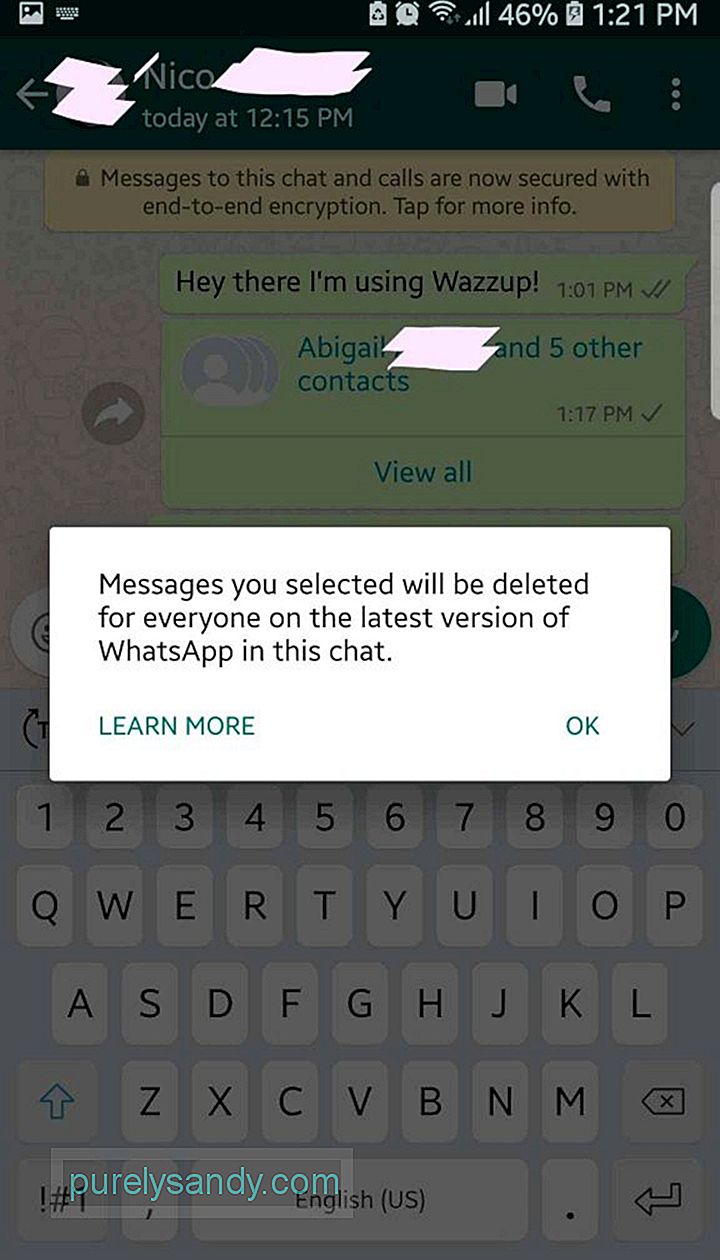
Hepimizin söylediğimizi geri alabilmeyi dilediğimiz anlar vardır. Neyse ki, WhatsApp bunu yapmamıza izin veriyor! Artık mesajları “göndermeyi iptal edebilirsiniz”, bu da esasen hem göndericiden hem de alıcıdan gelen mesajları silebilir. Bir mesajın gönderilmesini şu şekilde iptal edebilirsiniz:
- Sohbet dizisinde, geri çağırmak istediğiniz mesajı bir onay işareti görünene kadar basılı tutun.
- Sil simgesine dokunun. üst çubukta.
- Herkes İçin Sil'i seçin.
Sildiğiniz mesajın yerine "Bu mesajı siz sildiniz" ifadesi gelecektir. WhatsApp'ın bu özelliğin zaman kısıtlamalarını zaman zaman değiştirdiğini unutmayın. Önceden, mesajları yalnızca 7 dakikalık bir zaman dilimi içinde silebilirsiniz. Artık Android'de mesajların gönderilmesini iptal etmek için bir saatiniz var.
Bu hilelerden herhangi birini faydalı buluyor musunuz? Onları denedikten sonra bize bildirin! Bu arada, gereksiz uygulamalardan kurtulup RAM'i artırarak WhatsApp dahil olmak üzere cihazınızdaki uygulamaları en üst düzeye çıkarmanıza yardımcı olacak bir uygulama olan Android temizleme aracını yüklemenizi öneririz. Daha fazla WhatsApp çözümü ve diğer faydalı Android ipuçları ve püf noktaları için Yazılım Test Edildi'yi ziyaret etmeyi bir alışkanlık haline getirin.
Youtube videosu: Android'inizde En İyi WhatsApp İpuçları
08, 2025

